Hivatkozások lapok
Készítsen egy hivatkozást egy létező fájl vagy weblap
Kattintson egy cellát a munkalapon, ahol szeretne létrehozni egy hivatkozást.
Tanács. Azt is ki egy objektumot, amely képviseli a hivatkozás (például rajzot vagy táblázatot elem).
Tegye az alábbiak egyikét :.
A csoport kapcsolódik egy fájlt, nyomd meg a tételt, az internetes oldalon.
Tegye a következőket.
Tanács. Változtatni a jelenlegi mappában válasszon másik mappát a listából.
Ahhoz, hogy hozzon létre egy hivatkozást egy adott helyen, egy fájlban vagy weblapon nyomja meg a Tab billentyűt. majd kattintson duplán a kívánt lapra.
A Szöveg mezőbe írja be a szöveget, hogy képviselje a hivatkozást.
Ahhoz, hogy hozzon létre egy figyelmeztetés jelenik meg, amikor az egérrel egy hivatkozásra kattintva tooltip. Írja be a kívánt szöveget a szöveg utasításokat. majd az OK gombra.
Készítsen egy hivatkozást egy új fájlt
Kattintson egy cellát a munkalapon, ahol szeretne létrehozni egy hivatkozást.
Tanács. Azt is ki egy objektumot, amely képviseli a hivatkozás (például rajzot vagy táblázatot elem).
Tegye az alábbiak egyikét :.
Az Assign gombbal az új dokumentumot.
Adjon meg egy új fájlnevet a neve az új dokumentumot.
Tanács. Hogy meghatározza a helyét, kivéve az utat a csoportban. megadhatja, hogy előtte a nevét a Név mezőbe az új dokumentumot, és kattintson a Szerkesztés gombra. válassza ki a helyet, majd kattintson az OK gombra.
A Mikor kell változtatásokat az új dokumentumot, kattintson később, vagy ma. jelezze, ha meg kell nyitni egy új fájlt szerkesztésre.
A Szöveg mezőbe írja be a szöveget, hogy képviselje a hivatkozást.
Ahhoz, hogy hozzon létre egy figyelmeztetés jelenik meg, amikor az egérrel egy hivatkozásra kattintva tooltip. Írja be a kívánt szöveget a szöveg utasításokat. majd az OK gombra.
Készítsen egy hivatkozást egy adott helyen egy könyvben
Hogy meghatározza a helyét a jelenlegi vagy bármilyen más könyv, akkor lehet rendelni imyanaznachenie vagy használja cellahivatkozást.
Ahhoz, hogy a nevet, nevet adhat a sejtekből a cél könyv.
Elnevezése sejt vagy cellatartomány
Jelöljük ki a cellát, cellatartományt vagy nem szomszédos cellák kívánt nevet.
Kattintson a Név mezőben a bal szélén a képlet bar.
A Név mezőbe írja be a nevét ezekben a sejtekben, majd nyomja meg az ENTER billentyűt.
Megjegyzés: A név nem tartalmazhat szóközt, és meg kell kezdeni írni.
Az eredeti könyv listában kattintson a cellában, amelyben létre kívánja hozni a hivatkozást.
Akkor válasszon ki egy objektumot, hogy képviselje a hivatkozás, például egy képet vagy táblázatot elem.
A Link tegye a következőket :.
Ahhoz, hogy adjon meg egy helyet az aktuális munkafüzet kattintson elhelyezni a dokumentumban.
A Szöveg mezőbe írja be a szöveget, hogy képviselje a hivatkozást.
Ahhoz, hogy hozzon létre egy figyelmeztetés jelenik meg, amikor az egérrel egy hivatkozásra kattintva tooltip. Írja be a kívánt szöveget a szöveg utasításokat. majd az OK gombra.
Kattintson egy cellát a munkalapon, ahol szeretne létrehozni egy hivatkozást.
Tanács. Azt is ki egy objektumot, amely képviseli a hivatkozás (például rajzot vagy táblázatot elem).
Tegye az alábbiak egyikét :.
Az Assign gombbal e-mail.
A Tárgy mezőbe írjuk be az üzenet tárgyát.
Megjegyzés. Egyes böngészők és e-mail programok nem ismerik fel a tárgy.
A Szöveg mezőbe írja be a szöveget, hogy képviselje a hivatkozást.
Ahhoz, hogy hozzon létre egy figyelmeztetés jelenik meg, amikor az egérrel egy hivatkozásra kattintva tooltip. Írja be a kívánt szöveget a szöveg utasításokat. majd az OK gombra.
Kattintson egy lapra sejt, amelyből törölni kívánja a hivatkozást.
Tanács. Azt is ki egy objektumot reprezentáló egy hivatkozásra, például egy kép vagy egy diagram elem.
Kattintson az objektumra a jobb gombbal, és válassza a Hiperhivatkozás eltávolítása.
Hiperhivatkozások nélkül megy át az
Kattintson a sejt, amely tartalmazza a link, és tartsa az egér gombot, amíg az egérmutató egy kereszt. Ezután engedje fel az egérgombot.
Válassza ki a cella tartalmazza a hivatkozást a nyíl gombok segítségével.
Szerkesztése és formázása hivatkozás
A könyvben meg lehet változtatni a feladat, szöveg, a hiperlinkek vagy rajz képviselné.
Jelöljük ki a cellát vagy kép egy hivatkozást, amit meg akar változtatni.
Tipp: válassza ki a cellát tartalmazó hivatkozásra, ne kattintson erre a linkre kattintva egy cellára, és tartsa lenyomva az egér gombját, amíg a mutató alakja megváltozik a kereszt. majd engedje fel az egérgombot. Ahhoz, hogy jelöljünk ki egy cellát, akkor is használja a nyíl gombokat. Ahhoz, hogy válasszon ki egy képet, kattintson rá, miközben lenyomva tartja a CTRL billentyűt.
Tegye az alábbiak egyikét :.
Megváltoztatása hivatkozás szövege
A Kezdőlap lap Stílusok csoportjában kattintson Cellastílusok.
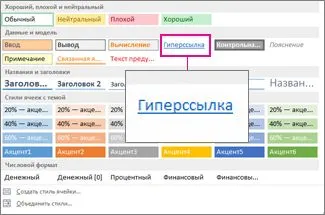
Abban a csoportban, az adatok és a modell, kövesse az alábbi lépéseket.
A stílus párbeszédpanelben kattintson Format.
A Betűtípus fülön, és válassza ki a Fill formázási beállításokat, majd kattintson az OK gombra.
Kiválasztott opciók a Cellák formázása párbeszédpanel. kerül kiválasztásra a Stílusok csoport magában stílus párbeszédpanelben. Zászlók a paraméterek, amelyeket nem kell alkalmazni, el lehet távolítani.
Változás szöveges vagy grafikus linkeket
Jelöljük ki a cellát vagy kép egy hivatkozást, amit meg akar változtatni.
Tipp: válassza ki a cellát tartalmazó hivatkozásra, ne kattintson erre a linkre kattintva egy cellára, és tartsa lenyomva az egér gombját, amíg a mutató alakja megváltozik a kereszt. majd engedje fel az egérgombot. Ahhoz, hogy jelöljünk ki egy cellát, akkor is használja a nyíl gombokat. Ahhoz, hogy válasszon ki egy képet, kattintson rá, miközben lenyomva tartja a CTRL billentyűt.
Próbálkozzon az alábbi :.
Ha módosítani szeretné a hivatkozás szöveget, kattintson a képlet bár és módosíthatja a szöveget.
Ha módosítani szeretné a képformátumot, majd kattintson a jobb gombbal, és válassza a helyi menüből a kívánt formázási beállításokat módosítani.
A szöveg módosításához a rajz, kattintson duplán a kiválasztott képre, és végezze el a szükséges módosításokat.
Kattintson a jobb gombbal a cellában, amelyben azt szeretnénk másolni vagy áthelyezni egy hivatkozásra, majd a helyi menüben kattintson a Beillesztés.
eltávolítása hiperhivatkozások
Ahhoz, hogy távolítsa el a hivatkozást, tegye a következőket:
Távolítani egy hivatkozást, amelynek szövege van, a jobb gombbal a cella tartalmazza a hyperlink, majd a helyi menüben kattintson a Törlés tartalmát;
Ahhoz, hogy távolítsa el a hivatkozást, hogy a kép, hogy nyomja meg a CTRL gombot, és tartsa lenyomva, kattintson a képre, majd nyomja meg a DELETE billentyűt.
Több törlése hiperhivatkozások
Ahhoz, hogy távolítsa el (kikapcsolása) számos linket egyszerre, kövesse az alábbi lépéseket.
Válassza ki a cellatartományt, ahol szeretnénk törölni egy hivatkozást. A tartomány lehet csatlakoztatni.
Tanács. Ahhoz, hogy jelölje ki a cellát tartalmazó hivatkozásra, ne kattintson erre a linkre kattintva egy cellára, és tartsuk lenyomva az egér gombot, amíg az egérmutató egy kereszt. Ezután engedje fel az egérgombot.
Vigye fölé az egeret a sejteket a kiválasztott tartományban, majd az Eltávolítás gombra hivatkozást.
Kapcsolja ki az automatikus formázás hiperhivatkozások
Kattintson a Fájl fülre, és válasszuk a Beállítások.
Az Automatikus javítás párbeszédpanelen kattintson az Automatikus formázás beíráskor fülre.
Válassza az OK gombra. hogy lezárja az Automatikus javítás párbeszédablak.
Válassza az OK gombra. hogy lezárja az Excel beállításai párbeszédpanel.
Az érvelés „név” lehet az érték, egy szöveget, vagy a nevét tartalmazó cella szöveget vagy értéket az átmenet.
Ha az argumentum „név” hibaüzenetet küld (például # ÉRTÉK!) Helyett szöveges linkek cellában megjelenik a hiba értéke.
Az alábbi példa bemutatja, hogyan jelenítse meg a tartalmát egy sejt Excel D5 formájában szöveget és egy hivatkozást a fájl megnyitásakor „1kv.xlsx”, a szerveren található „Pénzügy” a megosztott mappa „egyensúly”. Ebben a példában az utat az UNC formátumban.
A következő példában, Excel megnyitja 1kv.xlsx fájl található a „pénzügyminiszter” a merevlemezen D, majd egy szám látható, amely tartalmazza a sejt H10:
A következő példában, a Microsoft Excel for Macintosh címke jelenjen meg a cellában, „Kattintson ide” és nyissa meg a fájlt „első negyedév” a mappa „költségvetési beszámoló” a Macintosh HD merevlemez:
= HYPERLINK ( "Macintosh HD: olcsó jelentések: Első negyed", "Kattints ide")
Hozzon létre egy külső link az adatlapot az interneten
Akkor helyezzen egy vagy több külső hivatkozások a könyv egy másik könyv található az intraneten vagy az interneten. A könyv nem kell megőrizni a HTML.
Nyissa meg a forrás munkafüzet, és válassza ki a cellát vagy cellatartományt szeretnénk másolni.
A Kezdőlap lap Vágólap csoportjában kattintson a Másolás.
Menj a lap, ahol el kívánja helyezni az adatokat, majd kattintson a cellába, ahol el szeretné helyezni őket.
A Kezdőlap lap a vágólap csoportjában kattintson az Irányított beillesztés.
A Fájl lapon kattintson a Részletek gombra.
Kattintson a nyílra, és válassza a Properties Speciális beállítások.
Kattintson az Összegzés fülre.
A Hivatkozás Base mezőbe írja be az útvonalat, amit használni kíván.
használata hiperhivatkozások
Hiperlinkek lehet használni, hogy hajtsa végre a következő műveleteket:
az átmenet egy fájl vagy weboldal a hálózaton, intraneten vagy az interneten keresztül;
az átmenet egy fájl vagy weboldal kell létrehozni a jövőben;
küldött e-mail üzenetek;
elindítja a fájlátvitel, például letöltéssel vagy FTP-n keresztül.
Ha pont egy szöveg vagy kép egy hivatkozást, hogy a kezét. ami azt jelenti, hogy a szöveg vagy kép lehet pattintani.
1. Az alkalmazott protokoll (HTTP, FTP, FILE).
2. Web-szerver vagy hálózati mappába.
Abszolút és relatív hivatkozásokat
Alapértelmezésben nem specifikált utak hivatkozásra célfájlokat társított aktív munkafüzet helyét. Azt is meg egy másik utat alapértelmezés szerint. Ebben az esetben minden egyes alkalommal, amikor létrehoz egy hivatkozást egy fájlt ezen a helyen a párbeszédablakban Insert Hivatkozás csak meg kell adnia csak a fájl nevét (anélkül, hogy a teljes elérési út).
Van egy kérdésem egy adott funkció?
Segítsen nekünk, hogy javítsa az Excel
Van javítására irányuló javaslatokat a következő verziója Excel? Ha igen, olvassa el a téma a felhasználói javaslatokat portál Excel.